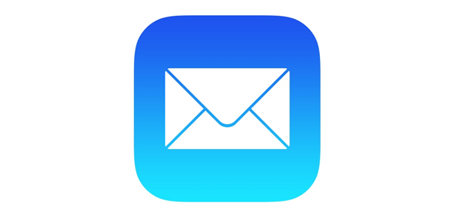Demandez-vous comment créer un compte de messagerie iCloud sur pc ou mac facilement ? Souhaitez-vous creer un identifiant Apple en ligne sur iPhone 5, iPhone 6 ou Ipad ? Vous êtes au bon endroit ! Dans ce petit guide destinée essentiellement aux boites mail, nous allons vous expliquer comment créer un compte Apple iCloud mail en quelques clics.
Toute personne ayant une boite mail iCloud bénéficie de divers avantages notamment la possibilité de stocker une grande quantité des messages (photos, vidéos) en ligne.
Grâce à votre ID Apple, vous aurez un accès rapide à l’ensemble des services d’Apple comme iTunes, Apple Music, App Store, iCloud, iMessage..
N’oubliez pas de nettoyer votre boite de réception et supprimer les emails indésirables, les spams et les newsletter afin de garantir une gestion optimale de votre compte iCloud.

iOS : Créer un compte de messagerie iCloud facilement sur iPhone, iPad/ iPad touch ou Mac
Créer un compte Apple dans l’App Store est très facile à faire. Que ce soit le type de votre appareil un iPhone, un iPad ou iPad touch ou sur un Mac ou PC, voilà les instructions à suivre pas à pas :
- Tout d’abord, ouvrez l’App Store.
- Puis, trouvez une application gratuite.
- Touchez le bouton « Obtenir« .
- A ce stade, vous devez vous connecter avec un identifiant Apple. Sélectionnez alors le bouton « Créer un identifiant Apple » et poursuivez les instructions qui s’affichent à l’écran.
- Lorsqu’il vous sera demandé de taper vos informations de paiement, sélectionnez « Aucun« .
- Si l’option Aucun ne s’affiche pas ou que vous ne pouvez pas la sélectionner, choisissez parmi les options suivantes.
- Afficher vos abonnements et supprimer votre mode de paiement.
- Annuler le partage des achats.
- Changer votre pays ou votre région.
- Régulariser un solde débiteur.
- Saisissez un numéro de téléphone de confiance en cas d’identification à deux facteurs.
- Validez votre identifiant Apple par e-mail.
De cette façon, il est désormais possible d’utiliser votre identifiant Apple à tout moment et quand vous le désirez.
Guide pratique pour créer un compte iCloud – identifiant Apple sur Pc :
La création de votre identifiant Apple est simple à faire. Procédez comme suit alors :
- Commencez, en premier lieu, par ouvrir iTunes.
- Appuyez, en second lieu, sur le bouton iTunes Store en haut de l’onglet pour y accéder.
- Faites descendre la page vers le bas et sélectionnez le drapeau approprié de votre pays.
- Accédez à la section App Store, Musique, Séries TV ou Livres en appuyant sur l’une des icônes.
- Téléchargez maintenant une application, une vidéo ou un livre disponible de manière gratuite via la colonne qui se trouve à droite de la fenêtre.
- Cliquez, par la suite, sur le bouton » Obtenir« .
- Cliquez sur « Créer un identifiant Apple« .
- Insérez une adresse e-mail personnelle pour votre compte.
- Dans quelques instants, vous recevrez un email de validation, suivez alors les étapes demandées.
- N’oubliez pas de sélectionner « Aucun » lors de la saisie de vos coordonnées de paiement.
- Confirmez, enfin, votre identifiant Apple par courriel.
Pourquoi utiliser une adresse e-mail (@)icloud.com ?
Avoir une adresse de messagerie(@)icloud.com vous permet d’envoyer et de recevoir des emails en toute sécurité.
En fait, le service mail iCloud d’Apple vous offre la possibilité de stocker et sauvegarder tout type de fichiers personnels comme les photos, vidéos, documents pour y accéder à tout moment quand vous voulez.
Sachez qu’avec les fonctionnalités avancées d’iCloud, il est possible de consulter vos courriers électroniques via n’importe quel terminal différent que iPhone.